发布时间:2021-06-16 11: 13: 26
在《利用FumeFX制作常见的香烟烟雾效果(创建对象源)》一文中,我们已经进行了简单香烟烟雾效果的制作,接下来,为了让烟雾效果更明显,我们将进行噪波贴图、不透明度、浮力等参数设置。
如下图所示,优化后的香烟烟雾会更显浓密,并且消散的过程也会更明显。
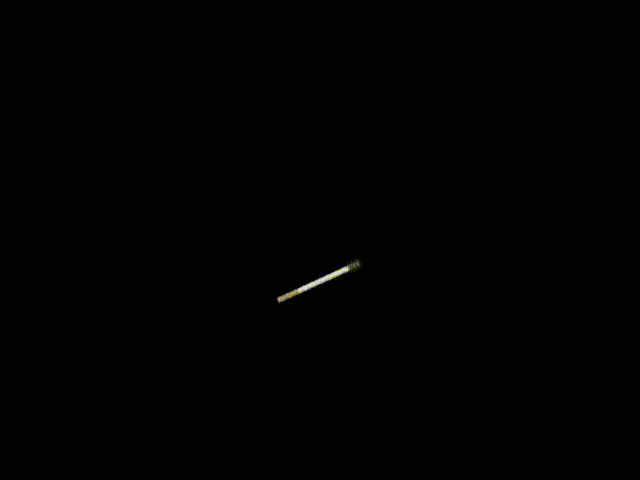
图1:优化后香烟烟雾
一、噪波贴图
噪波是3ds MAX的一种材质,与常见的噪点相似,可以让图形的表面变得凹凸不平。为烟雾进行噪波贴图,可以凸显烟雾的细节。噪波贴图的具体操作如下,
如图2所示,先找到对象面板中的火焰通道。
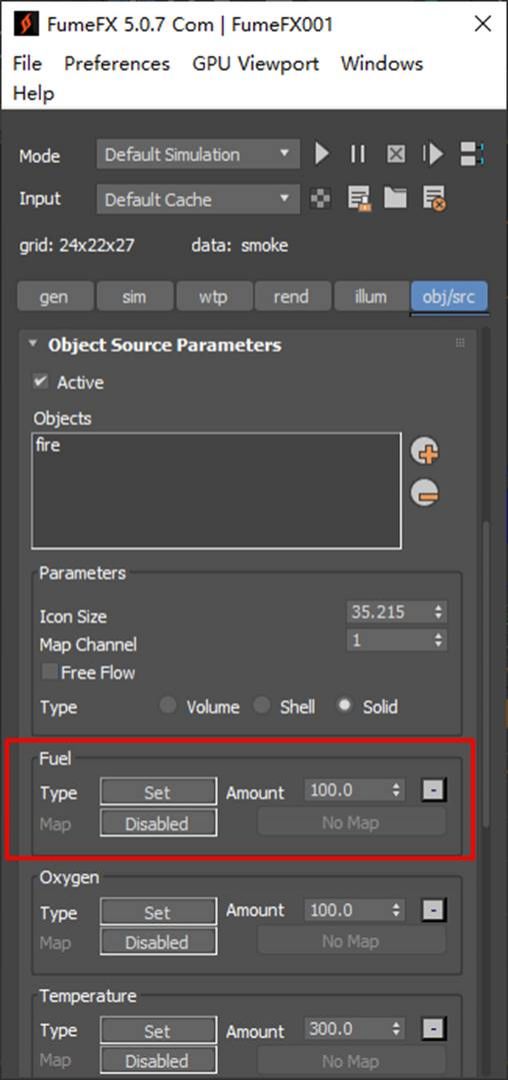
图2:燃料对象
如图3所示,单击火焰类型中的设置(Set)按钮,将其调整为关闭通道(Channel is disabled)。
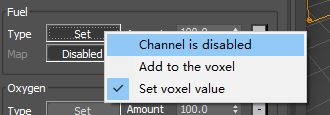
图3:关闭燃料通道
如图4所示,关闭燃料通道后,其类型会出现关闭(Disabled)。
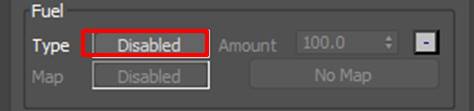
图4:燃料通过已关闭
接着,如图5所示,找到对象面板中的烟雾通道,单击贴图旁边的关闭(Disabled)按钮,选择流体来源(Source from intensity)。
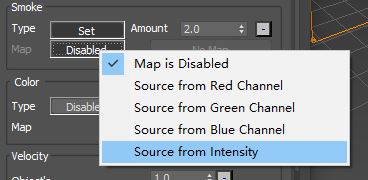
图5:烟雾来源
接着,如图6所示,单击无图(No Map)按钮。
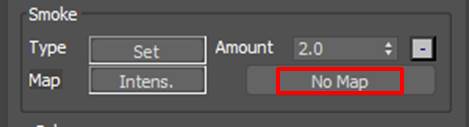
图6:贴图
然后,如图7所示,在弹出的贴图材质中搜索并选取噪波(Noise)材质。
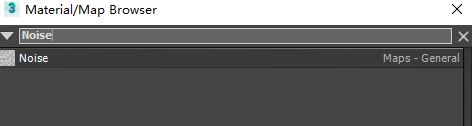
图7:噪波材质
完成噪波材质的选取后,如图8所示,该无图按钮会变成噪波贴图按钮。
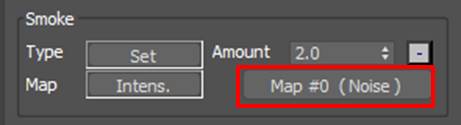
图8:噪波贴图
然后,如图9所示,打开3ds MAX的材质编辑器。
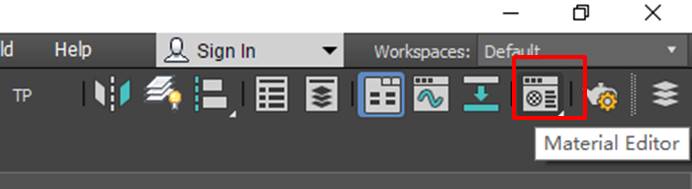
图9:3ds MAX材质编辑器
接着,如图10所示,将噪波贴图拖放到3ds MAX的材质编辑器中。
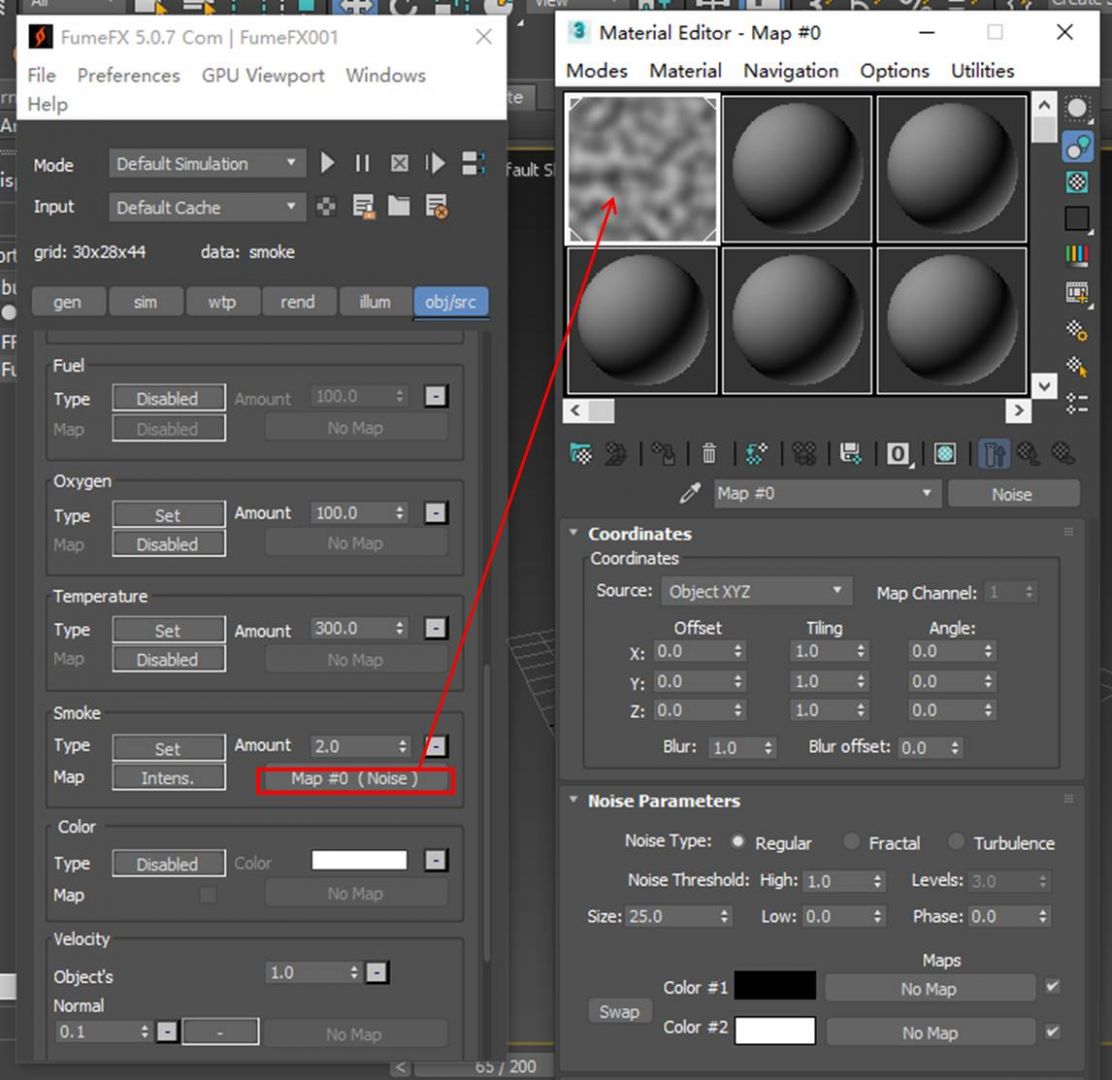
图10:设置噪波材质
完成噪波材质的拖放后,如图11所示,选中该噪波材质,将其噪波大小调整为6.35,使其噪波颗粒变得更加密集。
以上,我们就完成了烟雾的噪波贴图与调整。
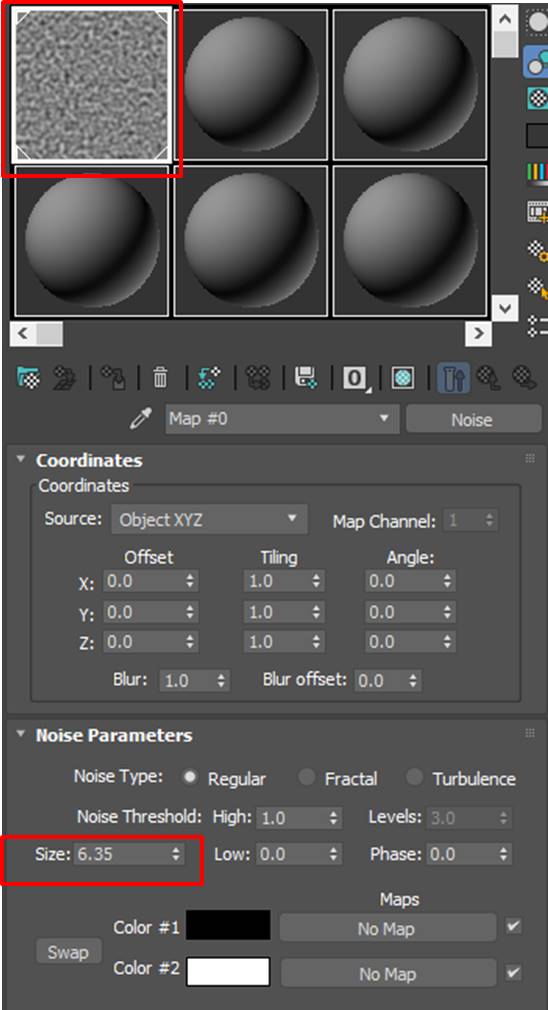
图11:噪波材质调整
二、模拟与渲染设置
完成噪波贴图后,打开渲染面板,将烟雾的不透明度数值调整为20,让烟雾更加明显。
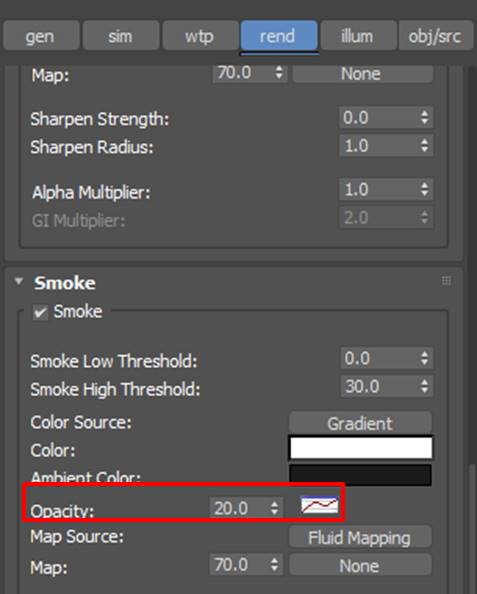
图12:烟雾不透明度
接着,打开模拟面板,将烟雾的浮力调整为10,温度浮力调整为2,使得烟雾升起的效果更加明显。
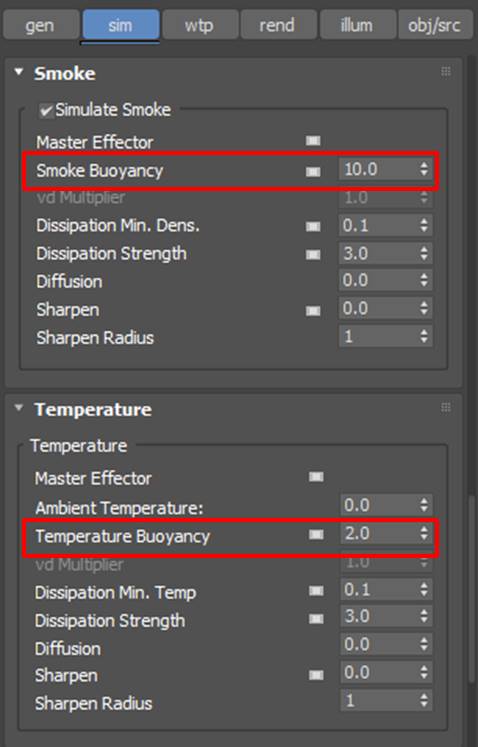
图13:浮力设置
完成以上调整后,对比原烟雾效果(第一个),可以看到,调整后的烟雾效果(第二个)会更显浓密,消散过程也会更加明显。

图14:香烟烟雾
五、小结
综上所述,我们可以通过贴图的方式优化FumeFX燃烧效果,比如通过噪波贴图,可以优化烟雾的细节。另外,结合使用模拟、渲染中的烟雾设置,可进一步优化烟雾的消散、厚实效果。
作者:泽洋
展开阅读全文
︾
读者也喜欢这些内容:

FumeFX烟雾消散强度在哪里 FumeFX快速消散烟雾参数
在视觉效果和三维动画领域,烟雾效果就像点睛之笔一样,而FumeFX作为一款炙手可热的流体动力学模拟插件,能让你轻松制作出逼真的烟雾效果。...
阅读全文 >
FumeFX做火焰参数 FumeFX怎么做火焰喷射特效
在电影和视频制作中,火焰特效是营造氛围和增加戏剧张力的重要手段之一。然而,创造逼真的火焰特效并非易事,它需要精湛的技术和专业的工具。在这方面,FumeFX作为一款优秀的特效插件,为制作人员提供了无限可能,让火焰在银幕上燃烧生动。...
阅读全文 >

FumeFX插件激活教程(3ds Max版本)
作为一款广受欢迎的流体动力学模拟插件,FumeFX可安装在3ds MAX、MAYA、Cinema 4D等主流的3D特效制作软件中,轻松模拟出逼真的火、烟、爆炸等常见气体现象,为特效场景带来震撼的烟火效果。...
阅读全文 >
电影流体力学特效怎么做出来的 FumeFX怎么制作流体力学特效
流体力学在电影制作中的应用越来越广泛,它为电影中的水、烟、火等特效提供了无与伦比的真实感。通过精确的物理模拟,流体力学为电影画面带来了生命力和真实感。...
阅读全文 >